O termo "PDF nivelado" é referente ao processo de tornar múltiplas camadas de um ficheiro PDF em vários elementos não interativos para criar um "PDF nivelado". Os mecanismos para nivelar um PDF podem ser explicados por comparação às imagens compostas que os usuários de Photoshop conhecem. Tal como nesse programa existem camdas em uma iamgem que podem ser niveladas para que o ficheiro seja convertido para um formato diferente, também existem camadas nos ficheiros PDF que podems ser niveladas, tais como os elementos interativos, fontes integradas e outros. O processo também é similar ao processo de "nivelação" dos coloristas na indústria da banda desenhada. Assim, o método para nivelar documentos PDF envolve um processo cuidadoso de unir o texto no fluxo do PDF aos dados da camada superior do mesmo. Mais tarde falaremos mais sobre isso. Vamos ver o processo de utilizar uma ferramenta de nivelamento de PDF como o PDFelement para nivelar PDFs.
Três Passos para Nivelar um PDF
O PDFelement é um sistema de gestão de documentos com todas as funcionalidades concebido para lidar com PDFs e outros fluxos de trabalho digitais. Uma vez que nivelar um PDF é um processo delicado, é propenso a erros. O PDFelement elimina o potencial para erros e renderiza uma cópia verdadeiramente nivelada do seu ficheiro PDF, mesmo que este contenha texto complexo, objetos, campos de formulário e outros elementos de dados. O processo de nivelar ficheiros PDF é explicado de seguida:
Passo 1. Abrir a Ferramenta de Nivelamento de PDF
Abrir o PDFelement e importar o ficheiro PDF utilizando o botão "Abrir Ficheiro…" na página inicial do software ou simplesmente arrastando o ícone do ficheiro para a interface.

Passo 2. Nivelar as Camadas do PDF
Logo a aba "Home", deveria conseguir ver o botão "Nivelar". Clique no mesmo.
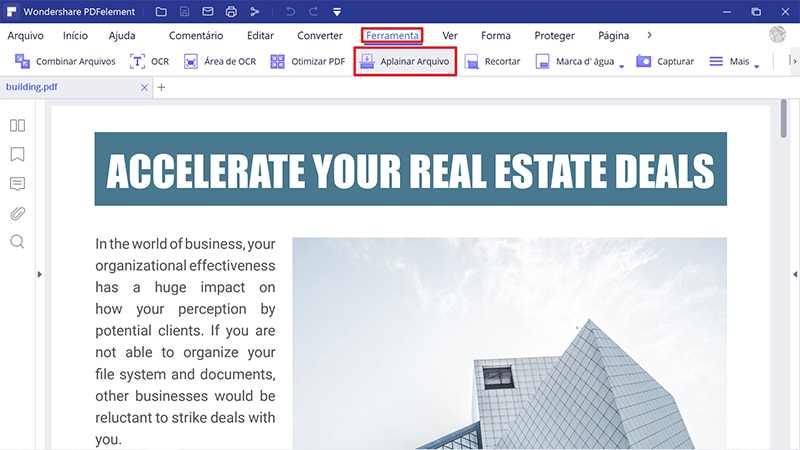
O seu ficheiro PDF ficará nivelado em alguns segundos e o PDF nivelado será aberto no PDFelement.
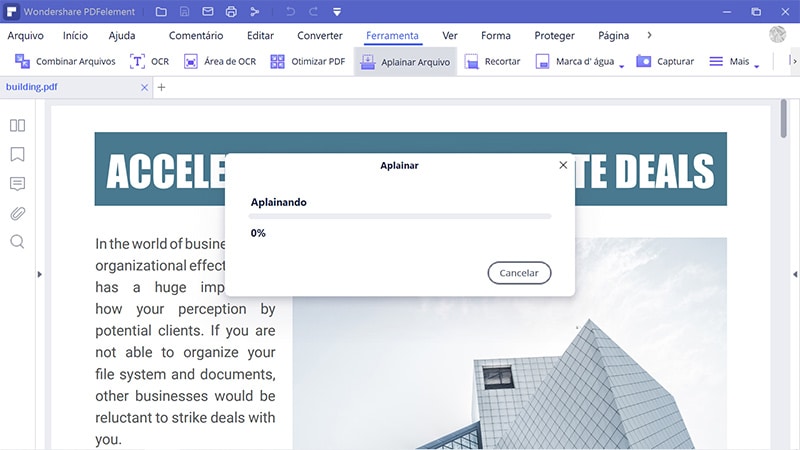
Passo 3. Guardar o PDF Nivelado
Clicque em "Ficheiro" → "Guardar Como" se desejar manter o ficheiro nivelado e clique em "Guardar" depois de definir um novo nome para o ficheiro do PDF nivelado.

O PDFelement é uma ferramenta de nivelamento de PDF sólida, mas é capaz de muito mais. Vamos dar uma olhadela rápida a algumas das suas ações abrangentes sobre ficheiros PDF que pode realizar:
- Editar PDFs: Conjunto de opções de edição completo para fluxos de trabalho com PDF. Edite facilmente qualquer componente de um PDF, incluindo imagens, texto, hiperligações, cabeçalhos/rodapés, marcas de água, tabelas e muito mais.
- Criar e Converter PDFs: Converter qualquer formato de documento para PDF e vice versa com uma precisão incrível, mesmo no caso de camadas complexas com elementos misturados como tabelas, gráficos, links, etc.
- Preencher Formulários e Assinar PDFs Digitalmente: Pode lidar com qualquer tipo de criação de formulário, conversão de formulário (formato não interativo para interativo), reconhecimento de campo de formulário, importar/exportar e extração de dados. Pode criar uma assinatura digital com valor legal e adicionar esta a documentos.
- Segurança de PDF: Para proteger documentos PDF, podem ser adicionados elementos de segurança como o acesso por senha, restrições de edição e outras, marcas de água, rasura de conteúdos, etc. Os mais recentes e capazes algoritmos de encriptação são usados e continuamente atualizados nas novas versões do software.
- OCR Avançado: A versão pro oferece um módulo de plugin para o reconhecimento ótico de caracteres que funciona com mais de 20 idiomas.
- Processamento de Lotes: A versão Pro também oferece vários processos em lote para lidar com tarefas repetitivas, trabalhos extensos de extração e até para processamento de OCR.
Agora que conhecemos os básicos de como nivelar ficheiros PDF e onde é que o processo é tipicamente utilizado, está pronto para conhecer as petos mais profundos do nivelamento de PDFs, como aplicações da vida real e benefícios.
"PDF Nivelad": Significado e Definição
Um documento PDF não interativo é tipicamente considerado como um ficheiro nivelado, mesmo que contenha uma mistura de imagens, texto e até formas. Pense neste como uma única camada que não pode ser mais nivelada. No entanto, a maioria dos PDFs tem frequentemente elementos que não estão disponíveis no fluxo do PDF. Alguns destes incluem as marcações e anotações, dados de campos de formulário, elementos interativos de formulário, camadas de imagem, entre outros. Em alguns casos, pode não querer que estes elementos interativos continuem separados e pode até querer que surjam apenas como caracteres especiais. Assim, surge a necessidade do processo que cria um "PDF nivelado".
Razões para e Vantagens de Nivelar Ficheiros PDF
Ao nivelar um PDF, o que está a fazer é renderizar todos os elementos não estáticos para o fluxo principal do PDF, de acordo com propriedades de visibilidade e depois removendo todos em conjunto. Existem várias razões para querer fazer isto:
- O PDF renderiza mais rapidamente se for nivelado, o que é útil para partilhar um URL de PDF com uma audiência mais vasta que o possa ver no seu navegador.
- Pode apresentar valores específicos para menus cascata, listas de verificação, etc., que não poderão ser alterados.
- Para formulários, pode nivelar um PDF para evitar que outros consigam alterar dados facilmente.
Existem também várias vantagens ao nivelar ficheiros PDF. Por exemplo, é mais fácil distribuir um link de PDF para um documento nivelado para que este carregue mais rapidamente no navegador - isto é muito útil quando se tratam de ficheiros grandes com tabelas, dados de formulário preenchidos, entre outros. Pode também "bloquear" o conteúdo, de certo modo, algo que é especialmente útil para enviar formulários e outros dados interativos. Além disso, visto que está a remover elementos interativos e a renderizar os mesmos ao nível da imagem, esta informação de vetor pode ser removida, fazendo com que o documento seja um ficheiro PDF que é fácil de partilhar e de ver.
Outros Artigos
-
- 1. 5 métodos para criar índice em PDF
- 2. Como Você Pode Remover o Número de Páginas no Word
- 3. Aprenda a Cortar uma Página dum PDF como um Especialista
- 4. Como Você Pode Transferir PDFs para o Kindle
- 5. Melhor maneira de imprimir vários arquivos PDF com impressão em lote
- 6. Como Converter Livros Kindle para PDF
 100% Seguro | Sem Anúncios |
100% Seguro | Sem Anúncios |
